Si has instalado Windows 11 en tu ordenador y el sistema operativo te muestra la famosa hora militar, ¡no desesperes! Al igual que en Windows 10, podrás quitar ese formato horario de forma simple y rápida.
Para que no pierdas tu tiempo buscando dentro del sistema operativo en cuestión, o bien en Internet, aquí te explicaremos paso a paso cómo quitar la hora militar en Windows 11. Lo único que necesitas es tener activado el sistema operativo, como así también descargar las últimas actualizaciones.
Quitar la hora militar en Windows 11 es así de sencillo
Antes de que te mostremos el respectivo tutorial, es importantísimo que le permitas a Windows 11 que actualice la hora automáticamente, pues si esta opción no está activada, podrías llegar a tener problemas al momento de navegar por Internet, o bien utilizar aplicaciones que necesiten estar conectadas a una red WiFi.
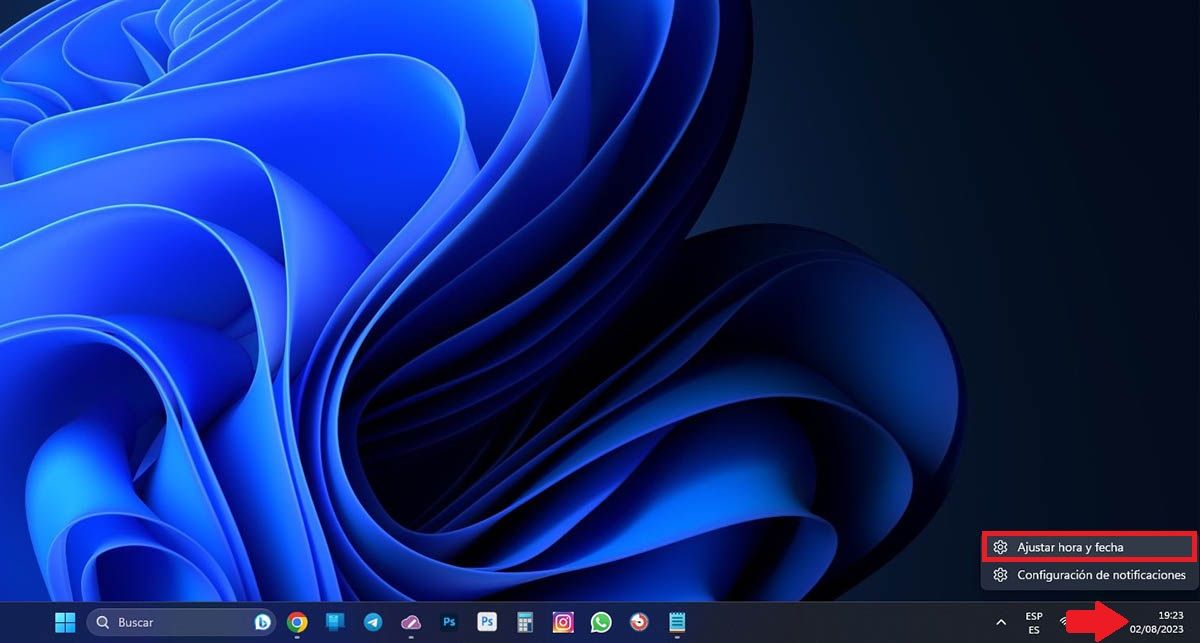
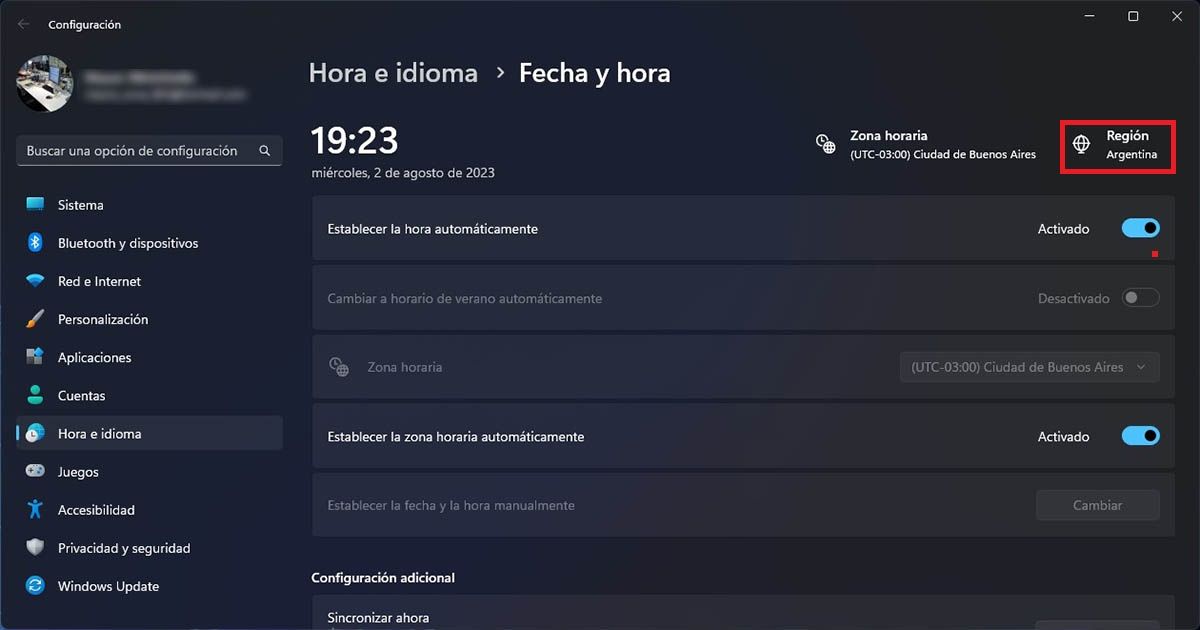
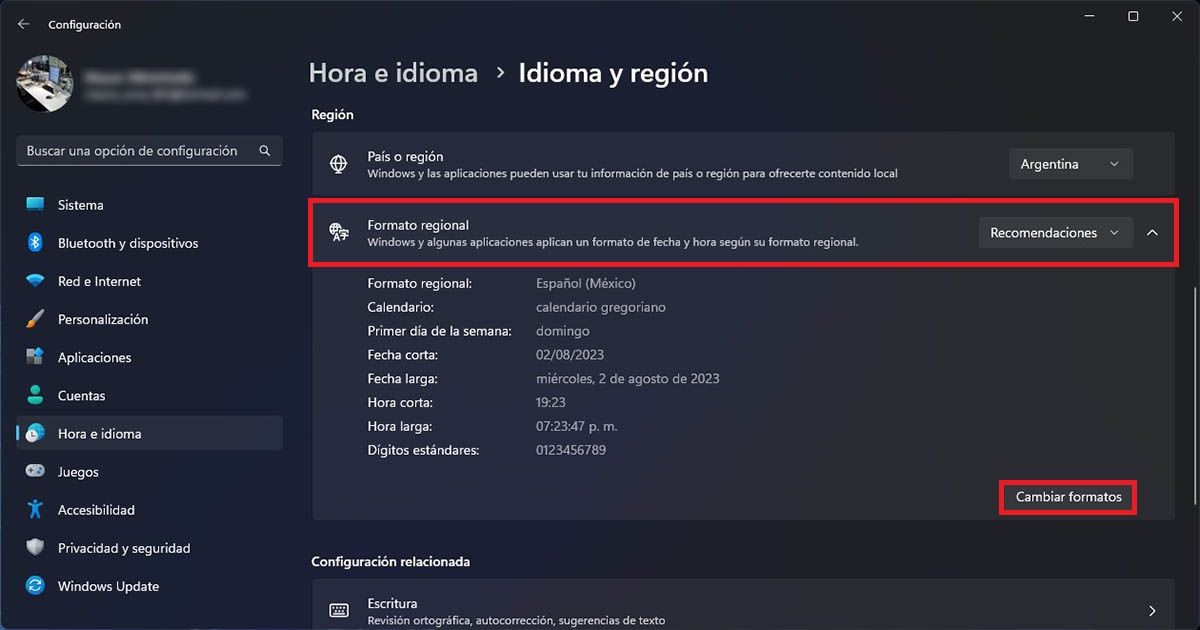
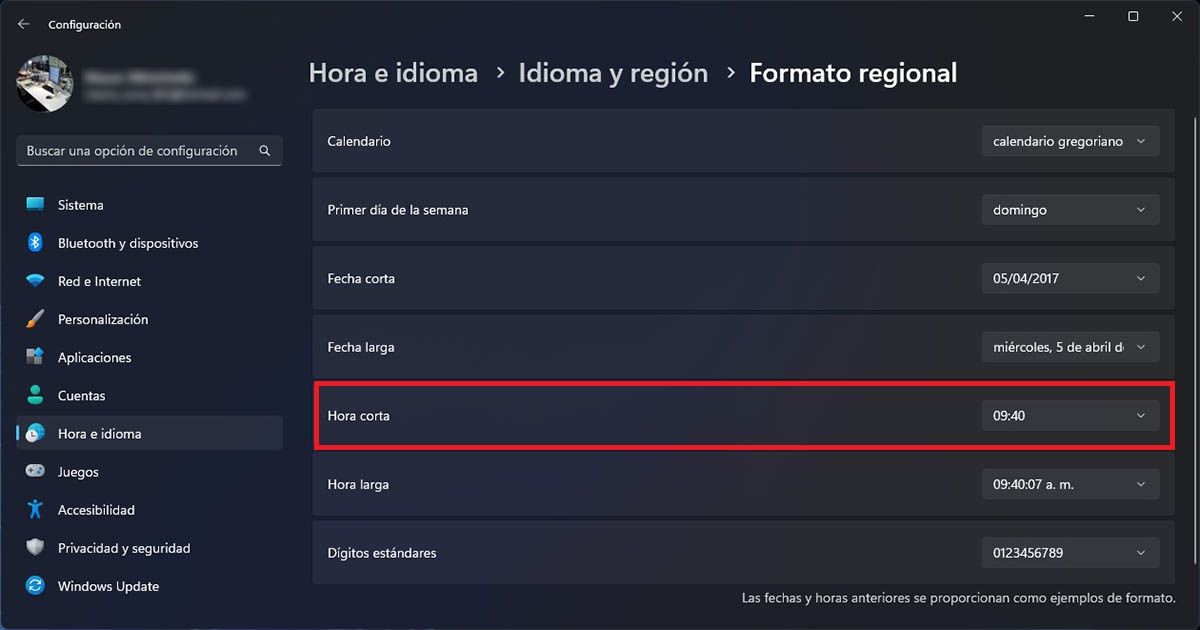
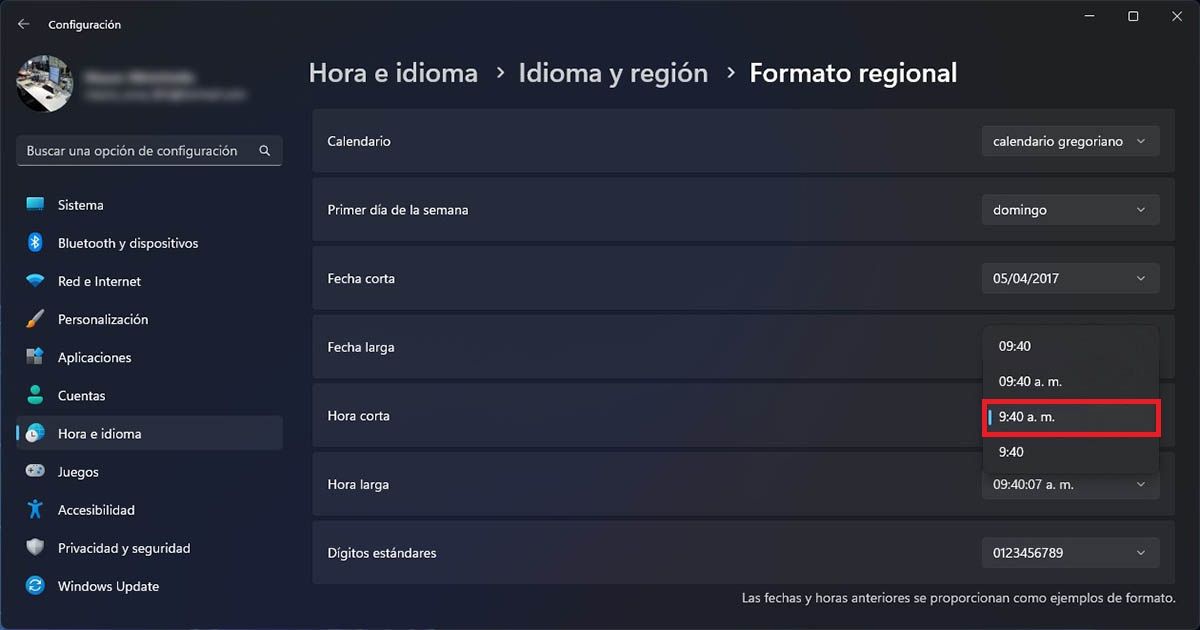
- En primera instancia, tendrás que hacer clic derecho sobre la hora y la fecha que aparece sobre la parte inferior derecha de la barra de tareas.
- Esto hará que se despliegue un pequeño menú con dos opciones, entra en la que dice “Ajustar hora y fecha”.
- Se abrirá una ventana en la que verás distintas opciones para configurar la fecha y hora de Windows 11. Dentro de esa ventana, tendrás que hacer clic sobre “Región”.
- Luego, deberás clicar sobre el apartado que dice “Formato regional”. Se desplegará un pequeño menú en el que tendrás que pinchar sobre el botón que dice “Cambiar formatos”.
- Clica sobre la categoría llamada “Hora corta”.
- Y, por último, selecciona alguna de las dos opciones que dicen “a.m.” al final del formato horario.
Vale añadir que el cambio del formato horario se aplica de forma automática. En caso de que esto no suceda, deberás reiniciar tu ordenador para que ya no aparezca la hora militar en la barra de tareas de Windows 11.

¡Muy útil y sencillo! A mi personalmente me tocó cambiar de región porque la que tenía por defecto no dejaba cambiar el formato. Pero está todo muy claro. Es la primera página que es capaz de decirme como se hace.
¡Muchas gracias por el comentario! Nos alegramos de que te haya funcionado el tutorial.
Hola fijate que a mi me sucede que en mi laptop no me muestra la opcion de AM para hacer al cambio. Tan solo me muestra la hora que se muestra en el sistea ose la hora militar. hice todos los pasos y no logre cambiar la hora. Bueno no me mostraba la opcion de am como lo muestras en este Blog
¿Tienes activado Windows 11?
Hola, solo cambia la región por «Español (Estados unidos)» Algunos formatos de español de otros países no dan la opción de cambiar el formato de la hora.